Enkelt sätt att göra iPhone-ringsignaler med iTunes på Windows 10

Trött på ringsignalerna som medföljer din iPhone och vill ställa in din egen favoritlåt som ringen? Det är faktiskt nödvändigt att ladda ner alla ytterligare appar; du kan skapa iPhone-ringsignaler med iTunes på datorn enkelt. Här visar vi dig en snabbguide för att skapa en anpassad ringsignal på Windows 10; stegen är liknande på Windows 8/7 och Mac.
Hur man skapar iPhone-ringsignaler i Windows 10
Steg 1: Starta iTunes och välj den låt du vill förvandla till ringsignaler, varningar eller texttoner. Klicka på den och tryck sedan på "Få information" för att fortsätta.

Steg 2: Nu ser du ett popup-fönster från iTunes, klicka på "Alternativ" överst i fönstret. Du har möjlighet att ställa in volym, media typ, start och stopptid. En larmsignal kan vara högst 30 sekunder. Du kan också göra det kortare efter dina behov. Klicka sedan på "OK".
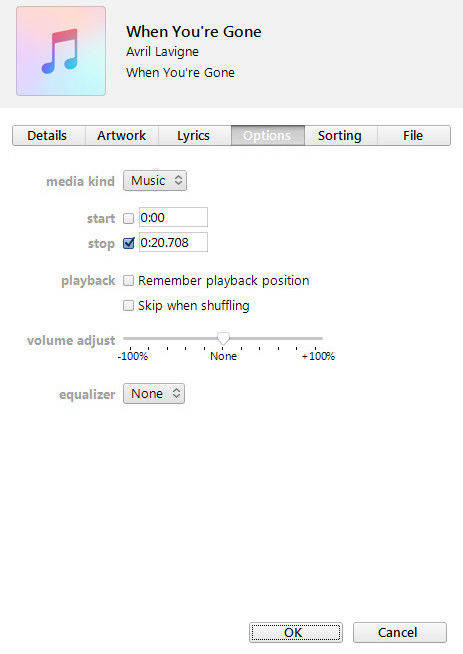
Steg 3: Högerklicka på låten igen och klicka på "Skapa AAC-version", det kommer att finnas en kopia i ditt iTunes-bibliotek. Nu kan du lyssna på AAC-versionen för att kontrollera att den är korrekt eller inte.

Steg 4: Välj kopia och högerklicka på den och välj sedan "Visa i Windows Utforskare", ett popup-fönster kommer att be dig att byta namn på den nyskapade filen. Klicka på "Ja" för att byta namn på det och ändra formatet till .m4r.

Steg 5: Gå till File, Lägg till File to Library i iTunes. Hitta filerna du just skapade och lägg till dem i iTunes-biblioteket.

Steg 6: Sedan finns det en Tones-mapp under iTunes-biblioteket. Anslut iPhone till datorn och synkronisera den med iTunes.

Steg 7: Gå till Inställningar på iPhone, tryck på Ljud, ringsignal för att hitta den anpassade ringen du just har lagt till. Klicka på låten för att skapa en anpassad ringsignal på iPhone.
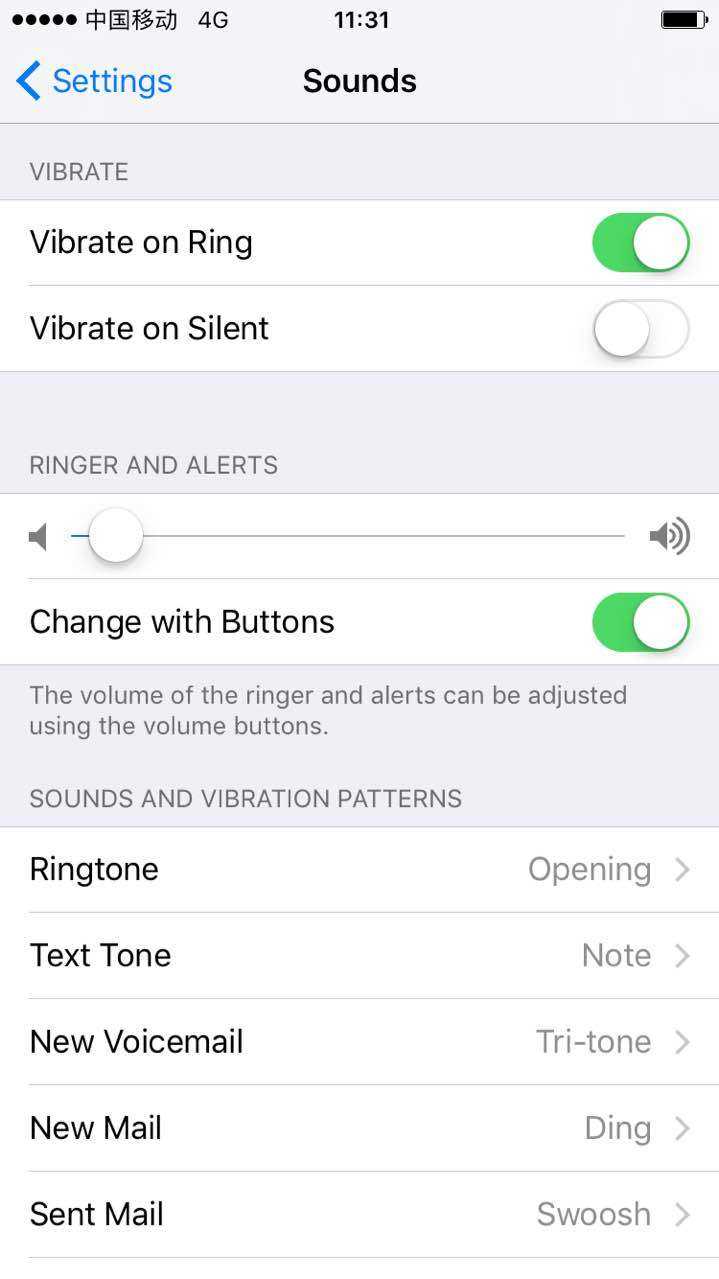
Mer information: Hur man rensar iPhone lagringsutrymme
iTunes låter dig lägga till och hantera musik till diniDevice bekvämt. Men en gång kan dubbla filer skapas och redundanta data kan samlas på iPhone. Vi rekommenderar dig verkligen Tenorshare iCareFone, det mest effektiva iPhone-rengöringsverktyget för att rensa bort alla skräpfiler, tillfälliga filer, stora filer, appar och foton. Så här fungerar det:
- Anslut iPhone till datorn och välj sedan "Speedup & Clean" i huvudgränssnittet. Klicka på "Quick Scan" för att skanna din enhet.
- Efter skanning listas alla skräpfiler ut, klicka på "Rensa" för att snabbt återfå en netto-iPhone.
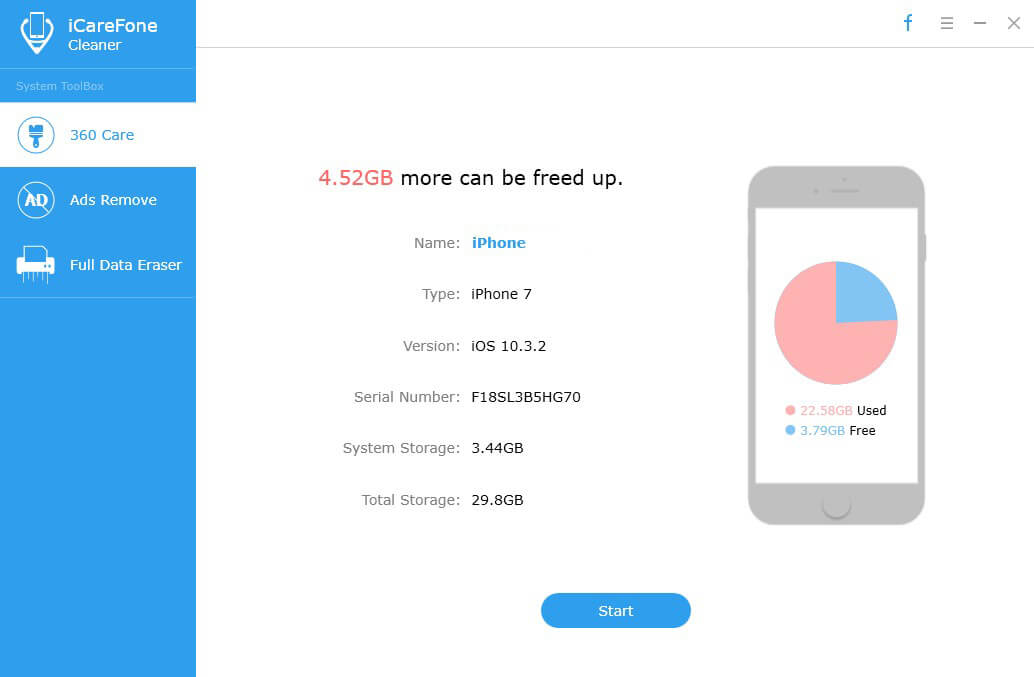

Vi har visat dig en tydlig guide att skaparingsignal för iPhone från iTunes-biblioteket. Gör nu bara din favoritmusikavsnitt till ringen på din iPhone med de enkla stegen ovan. Om du fortfarande har viss förvirring, kontakta oss genom att lämna kommentarer nedan.
</ Ul>








